Hast du eine Xbox Series X/S zu Weihnachten bekommen? Dann beachte diese 5 Dinge
Mit Microsofts Konsolen startest du richtig durch

Die Einführung der Xbox Series X und S ist nun einige Jahre her und obwohl es immer noch Lieferschwierigkeiten gibt, ist zumindest die Wahrscheinlichkeit gewachsen, ein in die Finger bekommen zu können.
Bei so viel Vorfreude würdest du wahrscheinlich am liebsten die Verpackung aufreißen, deine neue Konsole vor den Fernseher knallen und sofort losspielen - wer könnte dir das verdenken? Davor solltest du jedoch dafür sorgen, dass die ersten Stunden damit so reibungslos wie möglich verlaufen.
Nichts ist frustrierender als ein schwarzer Bildschirm oder kein Ton beim ersten Einschalten. Zum Glück ist das Einrichten einer Xbox Series X oder S relativ einfach, selbst wenn du dich mit Technik nicht besonders gut auskennst. Trotzdem kann es natürlich leicht passieren, dass du beim Anschließen einen wichtigen Schritt übersiehst.
Hier sind also unsere Tipps für die ersten fünf Dinge, die du tun musst, wenn du eine Xbox Series X oder Series S zu Weihnachten bekommen hast.
1. Vergewissere dich, dass deine Xbox richtig angeschlossen ist

Viele Gamer haben über die letzten Konsolengenerationen immer wieder das gleiche alte HDMI-Kabel verwendet. Bis jetzt war das egal, solange es gute Qualität lieferte. Das hat sich jedoch mit der neuesten Konsolengeneration geändert.
Die Xbox Series X/S sind nämlich mit HDMI 2.1 kompatibel. Wenn du also das richtige Kabel mit einem Fernseher mit HDMI 2.1 Anschlüssen verwendest, hast du Zugriff auf neue Funktionen wie variable Bildwiederholrate (VRR), Auto Low Latency Mode (ALLM), 4K mit 120Hz und mehr. Glücklicherweise legt Microsoft ein kompatibles Ultra High-Speed HDMI-Kabel bei, das die für diese Funktionen erforderliche Bandbreite von 48 Gbit/s bewältigen kann.
Der schwierige Teil ist herauszufinden, ob dein Fernseher HDMI 2.1 unterstützt. Viele hochwertige Fernsehgeräte der letzten zwei Jahre sind mit HDMI 2.1 kompatibel, manche unterstützen HDMI 2.1 allerdings nur an den Anschlüssen 1 und 2. Andere haben nur einen einzigen Anschluss. Sieh dir also unbedingt die Bedienungsanleitung deines Fernsehers an.
Get the best Black Friday deals direct to your inbox, plus news, reviews, and more.
Sign up to be the first to know about unmissable Black Friday deals on top tech, plus get all your favorite TechRadar content.
Als Letztes solltest du die HDR-Kalibrierung vornehmen. Das ist wichtig, da die Konsole die meiste Zeit in HDR oder Dolby Vision verbringt. Auto-HDR ist auch eine neue Funktion der Xbox Series X und Xbox Series S, mit der Farbe, Helligkeit und Kontrast erhöht werden können, um ein deutlich besseres Bild in Spielen zu erhalten, die ohne HDR daherkommen.
2. Schau dir die Xbox App an
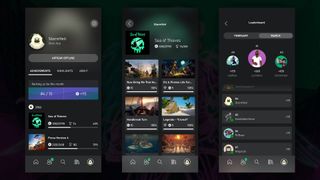
Microsoft hat die Xbox Mobile App zum Start der Xbox Series X/S Konsolen überarbeitet. Mit diesem großartigen Begleiter ist es ein Kinderspiel, die Konsole einzurichten, um anschließend:
- Starte Spiele-Downloads aus deiner Game Pass Bibliothek auf deine Konsole aus der Ferne
- Benutzer hinzufügen, entfernen oder blockieren und mit ihnen chatten
- Überprüfe dein Profil, deinen Avatar und deine Erfolge
- Bilder und Videos aus dem Spiel ansehen, teilen und herunterladen
- Dein Handy als Fernbedienung für die Xbox nutzen
- Xbox Spiele über Cloud Streaming spielen, wenn du Game Pass Ultimate-Abonnent bist (nur für Android, iOS-Nutzer müssen Safari verwenden).
Natürlich kannst du mit der App fast alles machen, was du auch auf der Konsole machen kannst.
3. Überprüfe deine Anzeige- und Audiooptionen
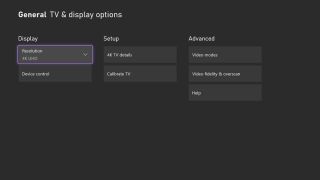
Da du nun deine Xbox Series X/S mit dem richtigen HDMI-Kabel an den richtigen Anschluss deines Fernsehers angeschlossen hast, möchtest du sichergehen, dass du auch alle Vorteile nutzen kannst. Wenn du den Startbildschirm aufrufst, solltest du als Erstes das Einstellungsmenü öffnen und die TV & Anzeigeoptionen aufrufen.
Im Menü "Videoeinstellungen" kannst du checken, ob deine Konsole auf die richtigen Optionen für deinen Fernseher eingestellt ist. In den meisten Fällen werden diese automatisch erkannt und du musst sie nur noch bestätigen. Außerdem solltest du die Videomodi überprüfen. In diesem Menü findest du die Optionen, um VRR, ALLM, HDR und Dolby Vision zu aktivieren. Wenn du auf "4K TV Details" klickst, siehst du außerdem eine praktische Checkliste mit allen Xbox Funktionen, die dein Fernseher unterstützt.
Nachdem du die Anzeigeeinstellungen bestätigt hast, kannst du einen Blick auf "Lautstärke & Audioausgabe" werfen, um sicherzustellen, dass deine Lautsprecher oder dein Headset richtig erkannt werden. Du kannst hier auch Spatial Audio aktivieren, z. B. Windows Sonic, Dolby Atmos oder DTS Headphone:X. Für die beiden letzteren musst du allerdings eine Lizenz erwerben.
4. Verbinde deine alten externen Festplatten

Während du dich wahrscheinlich darauf freust, einen Haufen neuer Spiele kennenzulernen, solltest du nicht vergessen, dass die Series X/S über eine außergewöhnliche Abwärtskompatibilität verfügen. Wenn du eine externe Festplatte (oder zwei) benutzt hast, um deine Xbox One-Spiele zu speichern, kannst du sie nahtlos auf deine neue Konsole übertragen.
Sie erkennt die Festplatte, ohne dass du ein Update brauchst, und du kannst alle darauf gespeicherten Spiele sofort spielen. Du kannst die für die Xbox Series X/S optimierten Spiele auch auf einer externen Festplatte speichern, sie müssen dann aber auf der internen SSD oder der Seagate Xbox Storage Expansion Card installiert werden, damit du sie spielen kannst.
5. Schnapp dir den Xbox Game Pass

Der Xbox Game Pass ist derzeit eines der besten Angebote im Gaming-Bereich. Das Basisabonnement kostet 9,99€ pro Monat und gibt dir sofortigen Zugang zu über 100 Spielen, darunter alle First-Party-Titel der Xbox Game Studios wie Halo Infinite und Forza Horizon 5. Wir empfehlen jedoch den Xbox Game Pass Ultimate, der auch EA Play, Xbox Live Gold, Xbox Cloud Streaming und den Game Pass für PC beinhaltet.
Der einzige Nachteil des Xbox Game Pass ist, dass bestimmte Titel nur für eine begrenzte Zeit verfügbar sind. Allerdings erhalten Abonnenten einen Rabatt von 20% auf jeden Titel des Dienstes und 10% auf DLCs.
Jetzt, wo deine Xbox Series X oder S Konsole eingerichtet ist, kannst du einige der besten aktuellen oder für 2023 angekündigten Xbox Series X Spiele genießen.

Ich bin Chris und beschäftige mich für TechRadar vor allem mit den Bereichen Filme/ Serien, TV, Grafikkarten und Gaming - im Speziellen alles rund um Xbox. Ursprünglich habe ich in Stuttgart Film- und Fernsehtechnik sowie Drehbuch-Schreiben studiert. Da ich allerdings nicht nur schon immer großer Filmliebhaber, sondern auch leidenschaftlicher Gamer war und es zudem liebe zu schreiben, habe ich mich für den Journalismus in diesem Bereich entschieden.
Erreichbar bin ich unter der Mail-Adresse cbarnes[at]purpleclouds.de
Am beliebtesten

